迷惑メールを受信したら
迷惑メールには以下のケースが挙げられます。
- 広告や宣伝目的
- 出会い系サイトやアフィリエイト、フィッシングサイト(詐欺サイト)などへの誘導目的
- ウイルスの配布、感染
- 迷惑行為、嫌がらせ目的
ウイルスが仕組まれた迷惑メールには、URLが記載されていたり、ファイルが添付されていることがあります。どちらも、ワンクリックでウイルスの侵入を許してしまうため、見知らぬ送信元など、不審なメールが届いても絶対に開かないことが大切です。
また、実在するネットショッピングサイトや金融機関を装って、偽サイトに誘導する手口もあります。暗証番号やパスワードなどの機密情報は入力しないよう、ご注意ください。
迷惑メールは、開かなければ直接的な被害には及びません。しかし放置しておくと誤って開いてしまうケースもあります。トラブルに巻き込まれないためにも、迷惑メール対策の設定をしておくことをおすすめします。
AQUOSで迷惑メールを拒否する設定方法
AQUOSには、通信事業者が提供するメールアプリと、Googleが提供するGmailのアプリが備わっており、どちらもスマホから簡単に迷惑メールの受信拒否を設定できます。
ここでは、それぞれのアプリで迷惑メールを拒否する方法を紹介します。
通信事業者のメールで迷惑メールを拒否する
各通信事業者は、独自の迷惑メールフィルターを提供しています。この迷惑メールフィルターを設定することで、通信事業者のメールアプリに届く迷惑メールを拒否することができます。
docomo
ドコモが受信するメールを仕分けてくれる「かんたん設定」が利用できます。下記の手順で設定が可能です。
- ❶ My docomoにログインします。
- ❷ 「設定」から、「メール設定」に進みます。
- ❸ 「かんたん設定」に進み、「受信拒否 強」を選択します。
SoftBank
「迷惑メールフィルター」が利用できます。下記の手順で設定が可能です。
- ❶ My SoftBankにログインします。
- ❷ 「迷惑メールフィルターの強度」に進みます。
- ❸ 「標準」か「強」を選択します。(初期設定では「標準」になっています)
au
「迷惑メールフィルター設定」が利用できます。下記の手順で設定が可能です。
- ❶ My auにログインします。
- ❷ 「迷惑メールフィルター トップ」に進みます。
- ❸ 「オススメ設定をする」を選択します。
楽天モバイル
「おすすめフィルター設定」が利用できます。下記の手順で設定が可能です。
- ❶ メッセージアプリ「Rakuten Link」を開きます。
- ❷ 画面左上のメニューアイコン、設定アイコンの順に選択します。
- ❸ 「おすすめフィルター設定」の項目から、「標準」か「強」を選択します。(初期設定では「強」になっています。)
Gmailで迷惑メールを拒否する
Gmailには、届いたメールを自動で迷惑メールフォルダに振り分ける機能がありますので、基本的には設定をする必要はありません。迷惑メールフォルダに振り分けられたメールは、30日後に自動的に削除されます。
受信フォルダに迷惑メールが届いた場合は、届いたメールごとに迷惑メールフォルダへの振り分け設定をしましょう。
設定方法は次のとおりです。
❶ スマホのホーム画面から、「Gmail」を選択します。
❷ 受信を拒否したいメールを開き、差出人名の右側にある三点のメニューマークを選択します。
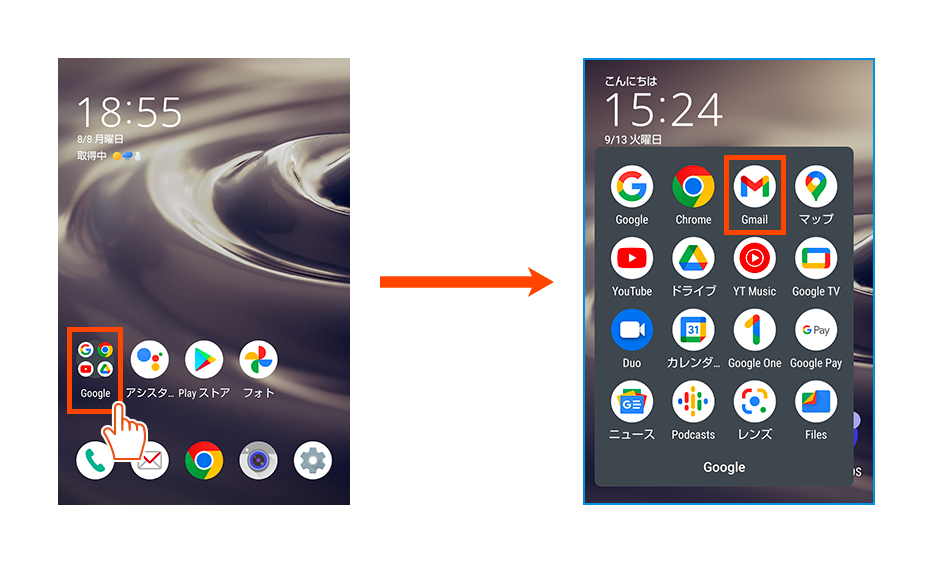
❸ メニューから「「(送信者名)」さんをブロック」を選択します。
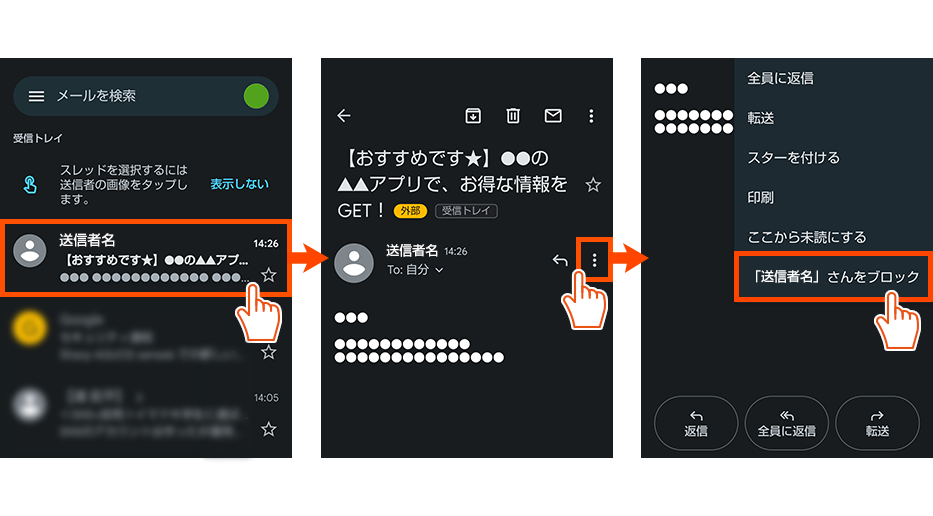
不審なメールは削除する
迷惑メール設定をしていても、残念ながら迷惑メールが完全に無くなることはありません。迷惑メールを受信したら定期的に削除することが大切です。迷惑メールか判断できないものでも、見覚えのない送信元や連絡内容であれば、削除した方が安心です。
なお、普段利用しているサービスが送信元になっていたり、使ったことのある事業者名だったりすると、判断が付かない場合もあります。身に覚えのない内容であれば、該当する事業者の公式窓口に連絡を取って、直接確認するようにしましょう。
インターネット上にメールアドレスを公開しない
普段からメールアドレスを丁重に取り扱うことも、迷惑メール対策として有効な方法です。とくにインターネット上のアンケートなどでメールアドレスを入力する際は、本当に入力が必要なのかどうか確認しましょう。
電子掲示板やSNSも、メールアドレスが他者に漏れやすい場所です。不特定多数の目が届く場所には、必要以上に自分のアドレスを載せないようにしましょう。
安易に会員登録を行わない
インターネット上のサービスやサイトでの会員登録には注意が必要です。インターネットは今や生活に必須なサービスですが、サイトのなかには、運営会社が不明なものも多く存在します。
登録した情報が個人情報として売られたり、悪徳業者に利用されたりする恐れもあります。サイトの信用性がはかれない場合は、容易に登録しないようにしましょう。
メールアドレスを変更する
迷惑メール設定をしても迷惑メールが届く場合には、メールアドレスを変更してみるのも有効です。誕生日や名前などのシンプルな文字列にせず、なるべく長くて複雑なメールアドレスに変更しましょう。
小文字と大文字、数字を混ぜると効果的です。推測されにくいアドレスに変更することで、ランダムに送られてくる迷惑メールをブロックできます。
迷惑メール拒否の解除方法
一方迷惑メール設定を解除したい場合は、以下の手順で行うことができます。
docomo
- ❶ My docomoにログインします。
- ❷ 「設定」から、「メール設定」に進みます。
- ❸ 「かんたん設定」に進み、「受信拒否 弱」を選択します。
SoftBank
- ❶ My SoftBankにログインします。
- ❷ 「迷惑メールフィルターの強度」に進みます。
- ❸ 「利用しない」を選択します。(初期設定では「標準」になっています)
au
- ❶ My auにログインします。
- ❷ 「迷惑メールフィルター トップ」に進みます。
- ❸ 画面最下部の「全ての設定を一括解除する」を選択します。
楽天モバイル
- ❶ メッセージアプリ「Rakuten Link」を開きます。
- ❷ 画面左上のメニューアイコン、設定アイコンの順に選択します。
- ❸ 「おすすめフィルター設定」の項目から、「オフ」を選択します。
Gmail
- ❶ スマホのホーム画面から、「Gmail」を選択します。
- ❷ 設定を解除したいメールを開くと、差出人をブロックしたという案内が表示されますので、「送信者のブロックを解除」を選択します。
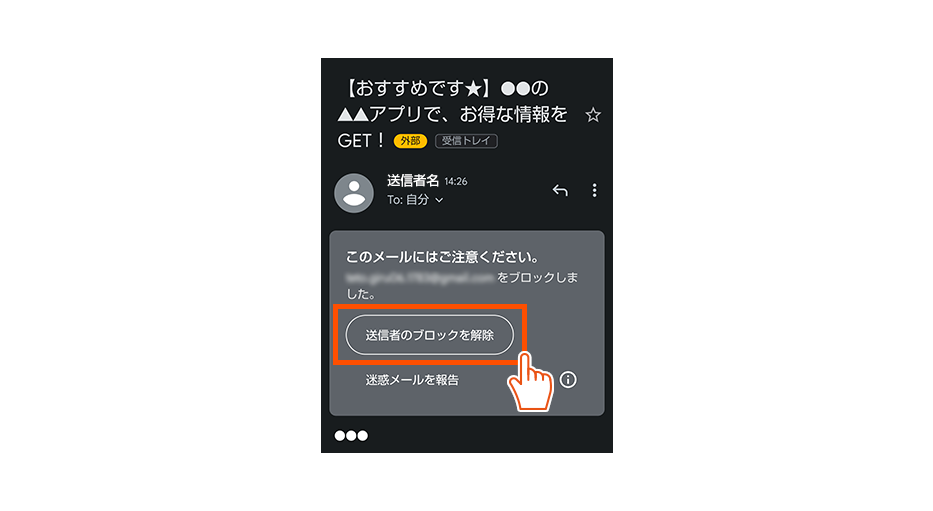
まとめ
迷惑メール設定をすることで、ウイルス感染による情報流出や、フィッシング詐欺などのリスクを軽減することができます。トラブルに巻き込まれないように、AQUOSの迷惑メール設定をしっかりとおこない、安全にスマホを活用しましょう。


